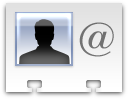Je start je dag met een kop koffie, opent je Mac en klikt op Mail. Maar in plaats van nieuwe berichten te zien, krijg je dat irritante pop-upvenster: “Authenticatie mislukt. Controleer je wachtwoord.”
Je vult het wachtwoord nog eens in, maar opnieuw hetzelfde bericht. Frustrerend, want je weet zeker dat het wachtwoord klopt.
Geen paniek. Je bent niet de enige. Steeds meer gebruikers merken dat macOS Mail moeite heeft met de authenticatie van Gmail en Outlook-accounts. Het is een probleem dat plots opduikt, vaak na een update, en soms lijkt het alsof je e-mails ineens onbereikbaar zijn. In deze blog leggen we uit waarom dat gebeurt, wat je eraan kunt doen en hoe je Mail weer betrouwbaar laat werken.
Bij MacAssist helpen we dagelijks mensen die met dit soort problemen worstelen. Vaak blijkt dat het niet aan de gebruiker ligt, maar aan veranderingen in de manier waarop Google en Microsoft hun beveiliging aanpakken. Gelukkig zijn er goede oplossingen – en we nemen je er stap voor stap in mee.
⸻
1. Waarom macOS Mail ineens moeilijk doet
Je zou denken: een e-mailadres is een e-mailadres. Je voert je gegevens in, en klaar. Maar de laatste jaren hebben Google (voor Gmail) en Microsoft (voor Outlook) hun beveiliging flink aangescherpt. Ze gebruiken steeds vaker moderne authenticatiemethoden, zoals OAuth 2.0.
macOS Mail is daarop aangepast, maar bij sommige versies van macOS – vooral na systeemupdates – raakt de koppeling tijdelijk van slag. Het gevolg: je Mac probeert in te loggen met een verouderde manier van authenticatie, en dat accepteert Gmail of Outlook niet meer.
Het lijkt op een wachtwoordprobleem, maar dat is het vaak niet. Je wachtwoord is prima, alleen Mail herkent het nieuwe inlogsysteem niet goed. Vooral gebruikers die al jaren hetzelfde e-mailadres gebruiken, merken dat hun Mail ineens blijft vragen om opnieuw in te loggen of helemaal geen verbinding meer maakt.
Soms zie je dat Gmail- of Outlook-accounts in Mail offline gaan, of dat er foutmeldingen verschijnen zoals “Accountnaam of wachtwoord onjuist” of “Kan geen verbinding maken met de server.”
De kern van het probleem: macOS Mail moet opnieuw toestemming krijgen om namens jou verbinding te maken met je e-mailprovider.
⸻
2. Hoe de beveiliging van Gmail en Outlook is veranderd
Zowel Gmail als Outlook zijn steeds strenger geworden in wie toegang mag krijgen tot je e-mail. Waar je vroeger gewoon een gebruikersnaam en wachtwoord invulde, willen ze nu dat elke app zich “authentiseert” via hun eigen beveiligde methode.
Google gebruikt OAuth, wat betekent dat je Mail toestemming geeft via een soort digitale sleutel. Je wachtwoord wordt niet meer rechtstreeks opgeslagen op je Mac, maar via een beveiligde token. Zo kan niemand je wachtwoord onderscheppen.
Outlook (Microsoft 365 en Hotmail) werkt vergelijkbaar. Ook zij eisen een OAuth-verificatie, vooral als je tweestapsverificatie hebt ingeschakeld. Dat is goed voor je veiligheid, maar soms zorgt het voor problemen als je Mail-app verouderd is, of als er iets misgaat in de synchronisatie tussen je Mac en de mailserver.
In de praktijk betekent dit dat je Mac soms denkt dat je nog gewoon met een wachtwoord kunt inloggen, terwijl de provider zegt: “Sorry, maar dat doen we niet meer zo.”
⸻
3. Wat je kunt doen als Mail blijft vragen om een wachtwoord
Het eerste wat veel mensen doen, is hun wachtwoord opnieuw invoeren. Logisch, maar dat helpt meestal niet. De oplossing zit hem in het opnieuw koppelen van je account aan het nieuwe beveiligingssysteem.
De makkelijkste manier om dat te doen, is door je Gmail- of Outlook-account tijdelijk te verwijderen uit Mail en opnieuw toe te voegen via Systeeminstellingen → Internetaccounts.
Wanneer je daar op Gmail of Outlook klikt, word je doorgestuurd naar de officiële aanmeldpagina van Google of Microsoft. Daar log je in via een beveiligde verbinding, waarna je je Mac opnieuw toestemming geeft om toegang te krijgen tot je mailbox.
Als je dat doet, zie je vaak direct dat Mail weer berichten binnenhaalt. Je hebt in feite een nieuwe ‘sleutel’ aangemaakt waarmee macOS Mail weer mag communiceren met je e-mailprovider.
Soms helpt het ook om de Mail-cache te vernieuwen of je Mac opnieuw op te starten. Het lijkt simpel, maar vaak is dat net het duwtje dat nodig is om de verbinding weer stabiel te krijgen.
Bij MacAssist doen we dit proces dagelijks voor klanten. We zorgen dat de oude instellingen goed worden verwijderd, dat alles opnieuw via de juiste authenticatiemethode wordt ingesteld en dat je Mail daarna weer betrouwbaar synchroniseert.
⸻
4. Tweestapsverificatie: vriend én vijand
Tweestapsverificatie (2FA) is een geweldige manier om je account te beveiligen. Je krijgt een extra beveiligingscode via je telefoon of een app, zodat niemand zomaar kan inloggen.
Maar juist die extra stap kan voor verwarring zorgen als macOS Mail niet goed is ingesteld.
Bijvoorbeeld: je probeert in te loggen op Gmail via Mail, maar je hebt tweestapsverificatie aanstaan. In dat geval accepteert Gmail alleen nog inlogpogingen via OAuth – dus via de browserloginmethode. Als je Mail dat niet laat doen, denkt Google dat het een “onveilige app” is en weigert het de verbinding.
Voor Outlook werkt het bijna hetzelfde. Microsoft eist dat je via hun beveiligingsportaal inlogt, anders blokkeert het systeem de toegang.
De oplossing is dus niet om tweestapsverificatie uit te zetten (dat raden we juist af), maar om ervoor te zorgen dat Mail de juiste beveiligingsmethode gebruikt. Door je account opnieuw toe te voegen via de officiële instellingenpagina, los je dat probleem meestal blijvend op.
Als je al een tijdje met hetzelfde e-mailadres werkt, is het slim om oude Mail-wachtwoorden te verwijderen via Sleutelhangerbeheer. Zo voorkom je dat macOS per ongeluk een oud token probeert te gebruiken.
⸻
5. Wanneer ligt het aan Apple zelf?
Af en toe zit het probleem niet bij Gmail of Outlook, maar bij macOS zelf.
Na grote systeemupdates (zoals naar Ventura of Sonoma) blijkt soms dat Mail tijdelijk moeite heeft met bepaalde beveiligingsprotocollen. Het goede nieuws: Apple fixt dit meestal snel met een kleine update.
Toch kan het frustrerend zijn als je net die periode treft waarin je Mail niet goed werkt. Sommige gebruikers merken dat hun accounts blijven hangen in een verificatielus: ze loggen in, krijgen een bevestiging, maar Mail vraagt direct opnieuw om in te loggen.
In zulke gevallen helpt het vaak om het account volledig te verwijderen, je Mac opnieuw op te starten, en het daarna opnieuw toe te voegen. Mocht het probleem dan nog blijven bestaan, kun je via MacAssist laten controleren of er in je systeemlog iets misgaat met de authenticatie van je Mail-app.
Wij kunnen ook helpen met het handmatig resetten van Mail-instellingen en het herstellen van de systeemrechten. Dat klinkt technisch, maar het zorgt er in de praktijk voor dat je Mail-app weer correct communiceert met Apple’s beveiligingslaag.
⸻
6. Mail werkt weer, maar blijft traag of onbetrouwbaar
Soms lukt het om Mail weer aan de praat te krijgen, maar blijft het traag. Je ziet bijvoorbeeld dat berichten niet direct binnenkomen of dat Mail continu synchroniseert zonder resultaat.
Dat komt vaak doordat oude cachebestanden of verouderde mailbox-indexen nog in de weg zitten. macOS Mail slaat namelijk veel gegevens lokaal op, en als die bestanden beschadigd zijn, kan dat de prestaties flink beïnvloeden.
In dat geval helpt het om Mail te laten herindexeren. Dit kan handmatig, maar ook automatisch via een systeemherstel. Als je dat liever niet zelf doet, kan MacAssist dat voor je uitvoeren. Wij zorgen dat je lokale mailbox schoon wordt opgebouwd, zonder dat je e-mails verloren gaan.
Daarnaast controleren we of er geen conflicten zijn met antivirussoftware, VPN’s of beveiligingsprogramma’s die de verbinding met mailservers kunnen blokkeren. Vaak merk je dat Mail daarna weer soepel en betrouwbaar werkt, precies zoals het hoort.
⸻
7. Wanneer hulp inschakelen verstandig is
Sommige problemen met Mail zijn eenvoudig zelf op te lossen, maar soms is het slimmer om even iemand mee te laten kijken.
Als je bijvoorbeeld meerdere e-mailaccounts hebt (privé, werk, Google Workspace, Microsoft 365), dan kunnen er ingewikkelde instellingen door elkaar lopen.
Bij MacAssist zien we regelmatig dat mensen urenlang zelf proberen hun Mail aan de praat te krijgen, terwijl het probleem met een kleine aanpassing in de authenticatie opgelost kan worden.
We kunnen je helpen op afstand of bij je thuis, afhankelijk van wat je prettig vindt. Daarbij zorgen we niet alleen dat Mail werkt, maar ook dat alles veilig blijft — van wachtwoorden tot back-ups.
⸻
8. Tijd voor een blijvende oplossing
Het is vervelend als je Mail niet kunt gebruiken, vooral als je afhankelijk bent van je Mac voor werk of communicatie. Gelukkig hoef je niet te blijven tobben met foutmeldingen of eindeloze inlogpogingen.
Bij MacAssist helpen we je om macOS Mail weer soepel te laten werken met Gmail, Outlook of andere mailproviders. We kijken niet alleen naar de foutmelding, maar ook naar de achterliggende oorzaak, zodat het probleem niet terugkomt.
Of we dat nu doen via een afspraak op locatie of via hulp op afstand — we zorgen dat jij weer kunt doen wat belangrijk is: gewoon werken, mailen en genieten van een Mac die doet wat jij wilt.
⸻
💻 MacAssist.nl – Persoonlijke Apple-hulp bij jou in de buurt.

MacAssist – jouw partner in Mac ondersteuning, altijd en overal.
(Mac Assist - Apple Mac hulp Amsterdam)
Wij helpen dagelijks bedrijven en zelfstandigen met allerlei Mac-gerelateerde computerproblemen. Of het nu gaat om softwarefouten, hardwareproblemen, netwerkinstellingen of andere technische uitdagingen, wij staan klaar om u te ondersteunen. Als u er niet uitkomt of vastloopt, aarzel dan niet om contact met ons op te nemen. Ons team van deskundige technici staat paraat om u te helpen bij het oplossen van uw problemen en ervoor te zorgen dat uw Mac-systeem soepel en efficiënt blijft werken. Wij bieden persoonlijke en professionele ondersteuning die is afgestemd op uw specifieke behoeften. Neem gerust contact met ons op, wij zijn er om u te helpen.

Contact opnemen met Macassist
Heeft u problemen met uw Apple-apparaten, zoals een trage MacBook, een defecte iPhone, of een ingewikkelde netwerkconfiguratie? MacAssist biedt snelle en professionele hulp op locatie in Amsterdam, Haarlem en Alkmaar. Met meer dan 25 jaar ervaring lossen zij hardware- en softwareproblemen op, bieden advies en zorgen voor de installatie en optimalisatie van uw apparaten.
Neem vandaag nog contact op met MacAssist om uw technische zorgen uit handen te geven. Bel 020-6865190, mail naar info@macassist.nl, of bezoek hun website MacAssist voor meer informatie en om een afspraak te maken.
Bel nu voor snelle hulp en professionele ondersteuning!
☎ 020-6865190